Понякога има моменти, когато наистина трябва да преминете към нов профил. Например, сте били пламенен почитател на “Междузвездни войни” и вашият имейл адрес изглеждал по този начин – [имейл защитени] И в тази връзка имате всички важни услуги, ключова информация и много други. Но сега сте се превърнали във важен бизнесмен или публичен човек и малко пораснахте и е време да свържете профила си и вашето име. Тоест, преминете от [защитено с имейл] до [защитено с имейл] (не забравяйте за Google Читалня, Google Календар и Google Документи). Но в същото време запазвайте всички данни и пароли или поне намалете загубите. Как да направите това? Прочитаме “събираме куфарите” и се движим.

© снимка
Променете стария си Gmail акаунт в нов
За съжаление, в Gmail няма начин просто да вземете и да преместите багажа си в нов, с по-звучене. За да направите това, ще трябва да работите с пощенски клиент като Outlook, за да плъзнете съобщения между профилите.
Трябва да разрешите и двата профила в Gmail да имат достъп до пощенския клиент “настолен” чрез IMAP. В настройките на Gmail има списък с имейл клиенти, които поддържат IMAP. Също така, за да бъдат по-продуктивни, ще трябва да въведете Разширени IMAP функции в Gmail Labs и в двата профила (стари и нови) и изтъкват, че той е бил ви показва всички ваши преки пътища (включително Изпратени и Цялата поща). Можете да направите това, като отворите “Настройки” – “Етикети”.
Подготовка на профила в Gmail за преместване
На първо място, трябва да разберете съобщенията и преките пътища (не забравяйте, че Изпратени, Входящи и Маркирани също са преки пътища). Един от начините да се опрости работата с тях е да се създаде т.нар. Мулти-етикет. Например, ако имате много съобщения, маркирани като “1” и “2”, можете да създадете мулти-етикет “1 и 2” и да комбинирате всички съобщения, съдържащи етикетите “1” и “
По този начин в клиентския ви клиент всички съобщения ще бъдат на едно място и преместването им в нов профил ще отнеме много по-малко време. Когато съобщенията вече са прехвърлени в новия ви акаунт, ще можете да върнете всичко обратно на техните места, като изтриете третия унифициращ се етикет.
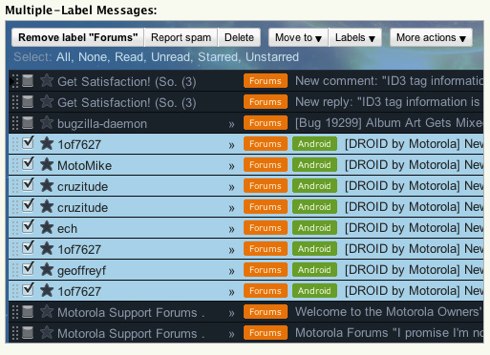
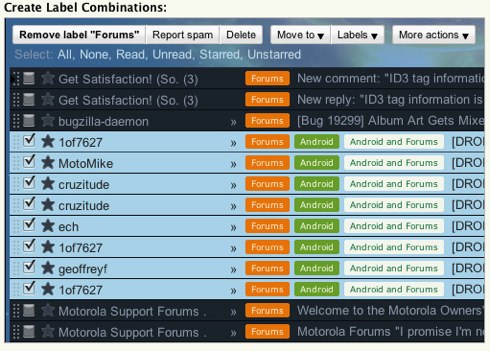
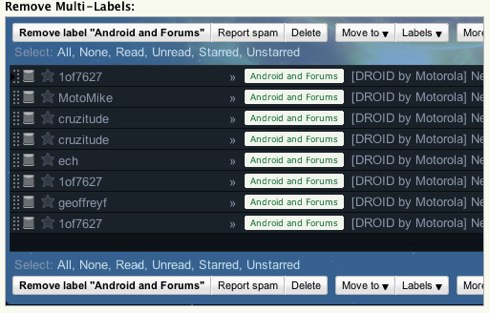
Преминаване от стар профил в Gmail към нов от вашия клиент за електронна поща
След като старият ви профил е подготвен за преместването, трябва да подготвите нов – да създадете същите папки и преки пътища, които бяха налице в стария. След това ще трябва да отидете на компютъра си и да започнете да премествате съобщения от стари папки към нови. Направете това за всичките си папки / етикети, включително “Вх. Поща” и “Изпратени”, но все още не докосвате “Поща”. След това ще трябва да се справите със съобщения без бързи команди, които са в папката All Mail.
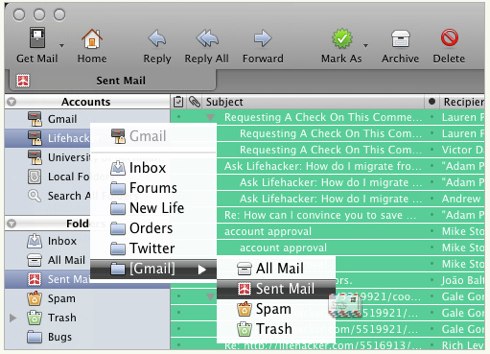
Преди да вземете съобщения без етикети, уверете се, че сте преместили всички маркирани имейли от стария профил в новия профил и след това трябва да ги премахнете от стария. Това е необходимо, за да не се дублират в папката “Всички пощи”. След това всички ваши папки, с изключение на All Mail, ще бъдат празни. Сега можете лесно да изберете останалите съобщения в папката “Всички поща” и да ги преместите в същата папка, но в нов акаунт.
Google Календар
За да прехвърлите главния си Google Календар, трябва да отидете в “Настройки” и да кликнете върху раздела “Календар”. Там има връзка “Експортиране на календари”, като кликнете върху който запазвате всичките си календари във формат iCalendar в един файл в архива на Zip.
След това отидете в новия си профил, върнете се в Настройки – Настройки на календара – Календари и създайте нов. Наименувате го и кликнете върху връзката Импортиране на календара. Изберете файла .ical, който ще се пренасочи към главния ви календар и го зареди, като използвате създадения нов празен календар.
Ако имате няколко календара, които искате да прехвърлите, можете да отидете по друг начин. Върнете се в настройките, кликнете върху раздела Календар в първия профил и изберете Споделяне на календара. В реда въведете адреса на втория профил и кликнете върху бутона Добавяне. На втория адрес ще бъдете уведомени, че сте получили достъп до такъв календар, за да потвърдите, че ще трябва да отидете на посочената в писмото връзка. По-късно, календарът във втория профил ще се отвори автоматично без връзка. След това можете да отворите настройките във втория акаунт и да премахнете адреса на първия акаунт от списъка за достъп до календара. Така втората нова сметка остава единственият собственик на календара. Подобни действия, които правите с всичките си календари.
Преместване в Google Документи
Прехвърлянето на документите ви в обикновена сметка е съвсем проста. Трябва да изберете документите, които искате да прехвърлите, да изберете “Промяна на собственика” в падащото меню и да въведете нов пощенски адрес.
Ако искате да прехвърлите документи към пощата в друг домейн, трябва да опитате малко. За да направите това, трябва да се разпределят необходимите документи, всички в същото меню “Още действия” изберете “Export”. Ще бъдете помолени да изберете формата, в който ще се съхраняват вашите документи – MS Office, Open Office или PDF. Изберете и запазете в архива на Zip. След това изтеглете необходимите документи от компютъра си в новия си профил.
Google Читалня
Прехвърлянето на вашия RSS абонамент също не отнема много време. Но тя работи само ако новият ви профил е включен и в Gmail. Всичко, което трябва да направите, е да отворите настройките на Google Читалня и да кликнете върху Импорт / Експорт. По-долу ще видите връзката “Експортиране на абонаменти като OPML файл”, която ще изтегли на компютъра ви един файл, който ще съдържа всичките ви абонаменти. Кликнете върху тази връзка и след това преминете към същите настройки във втория профил. Само във втория случай кликнете върху бутона “Избор на файл” и изберете файла с абонамента си. След изтеглянето на файла цялата лента ще бъде показана в “Читалня” в новия профил. Тук само в новия профил в Google Читалня няма да се показват маркираните публикации, да се прочетат или да не се четат, и ще трябва отново да прегледате всички записи, както и да разгледате списъка с приятели.
